Beim Versuch, einen neuen Drucker zu installieren, berichten viele Benutzer, dass sie auf die folgende Meldung stoßen:
Drucker kann nicht installiert werden. Ein anderer Drucker oder Drucker mit diesem Namen existiert bereits
Der Hauptgrund dafür ist, dass die Registrierung in Windows 10 einen Eintrag enthält, der nicht entfernt wurde, als Sie den älteren Drucker mit demselben Namen entfernt haben. Der Trick besteht darin, diesen Eintrag aus der Registrierung zu entfernen und diesen Fehler zu beheben.
Hier sind die einfachen Schritte, um diesen Fehler zu beheben.
Hinweis:- Bevor Sie Änderungen im Registrierungseditor vornehmen, gehen Sie einfach Datei -> Exportieren und nimm a Sicherung der Registrierungseinstellungen.
Schritte zum Beheben dieses Fehlers
1] Drücken Sie Windows-Taste + R Lauf zu öffnen.
2] Jetzt schreibe regedit hinein und drücke eingeben Schlüssel.

3] Sobald sich der Registrierungseditor öffnet, navigieren Sie einfach zum folgenden Ort:
HKEY_LOCAL_MACHINE\SYSTEM\CurrentControlSet\Steuerung\Drucken\Drucker
4] Doppelklicken Sie auf Drucker, um die Liste zu erweitern.
Löschen Sie nun alle vorhandenen Schlüssel mit demselben Namen wie der Name des alten Druckers.
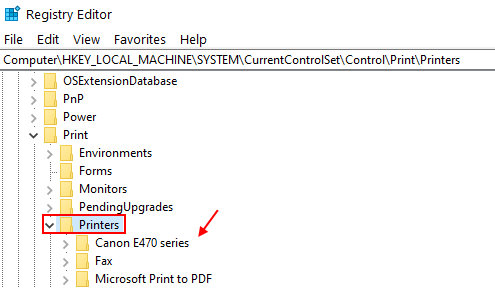
5] Schließen Sie nun den Registrierungseditor.
6] Drücken Sie nun Windows-Taste und R zusammen zum Öffnen LAUF nochmal.
7] Geben Sie nun ein dienste.msc darin und drücken Sie die Eingabetaste.
8] Jetzt finde Druckspooler Bedienung.
9] Klicken Sie mit der rechten Maustaste darauf und klicken Sie Halt.
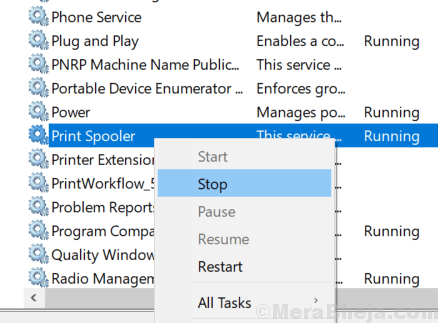
10] Klicken Sie mit der rechten Maustaste darauf und klicken Sie auf Start.
Versuchen Sie es jetzt erneut. Höchstwahrscheinlich wird dein Problem behoben

